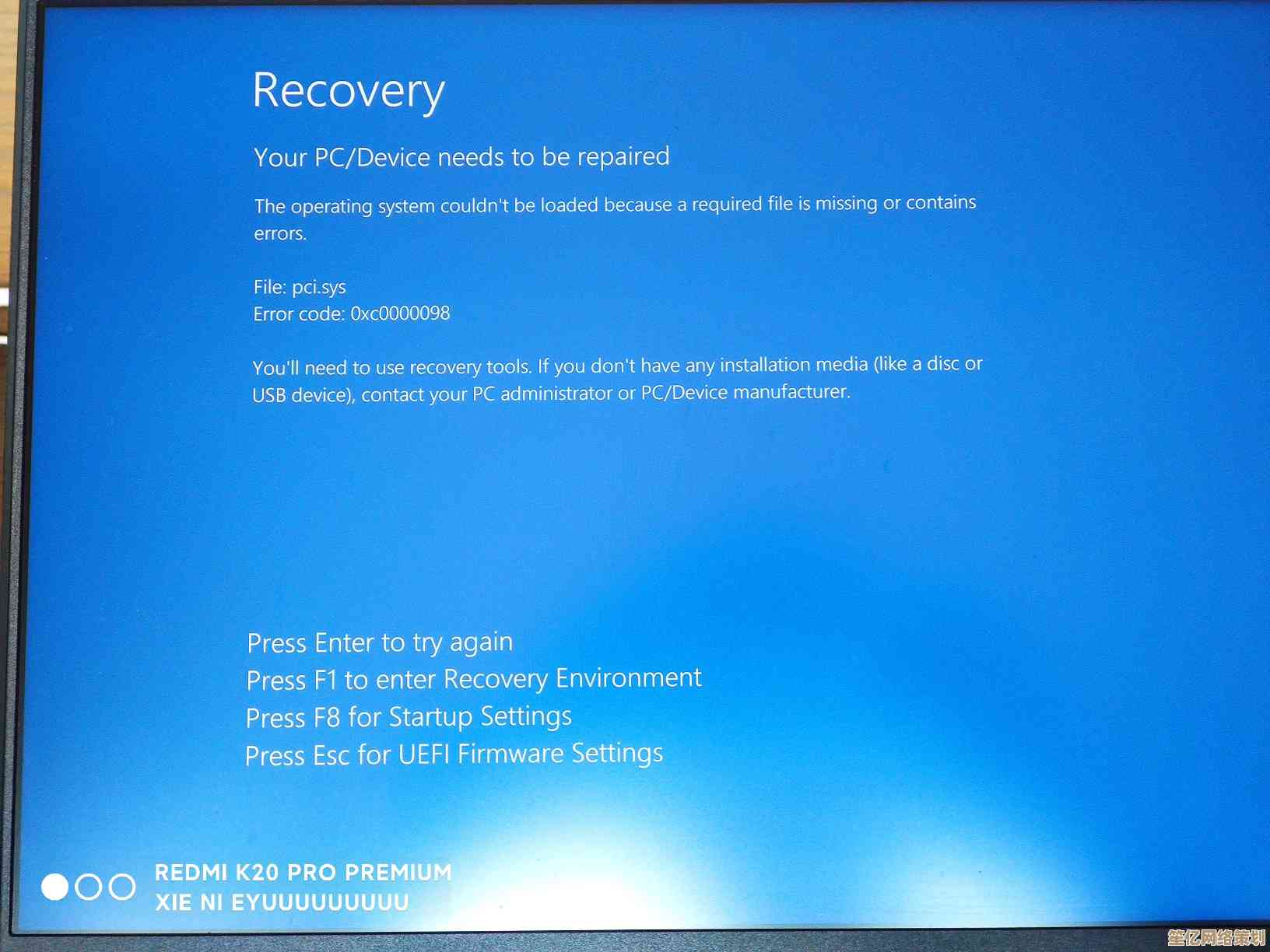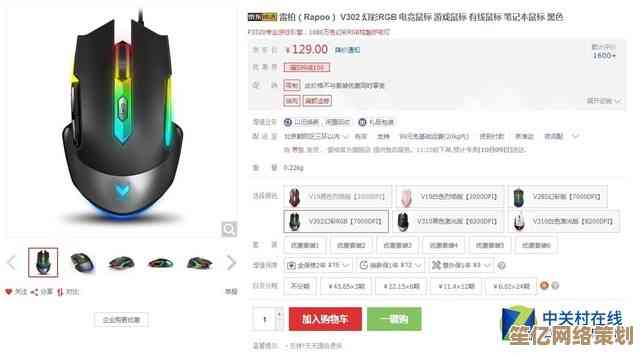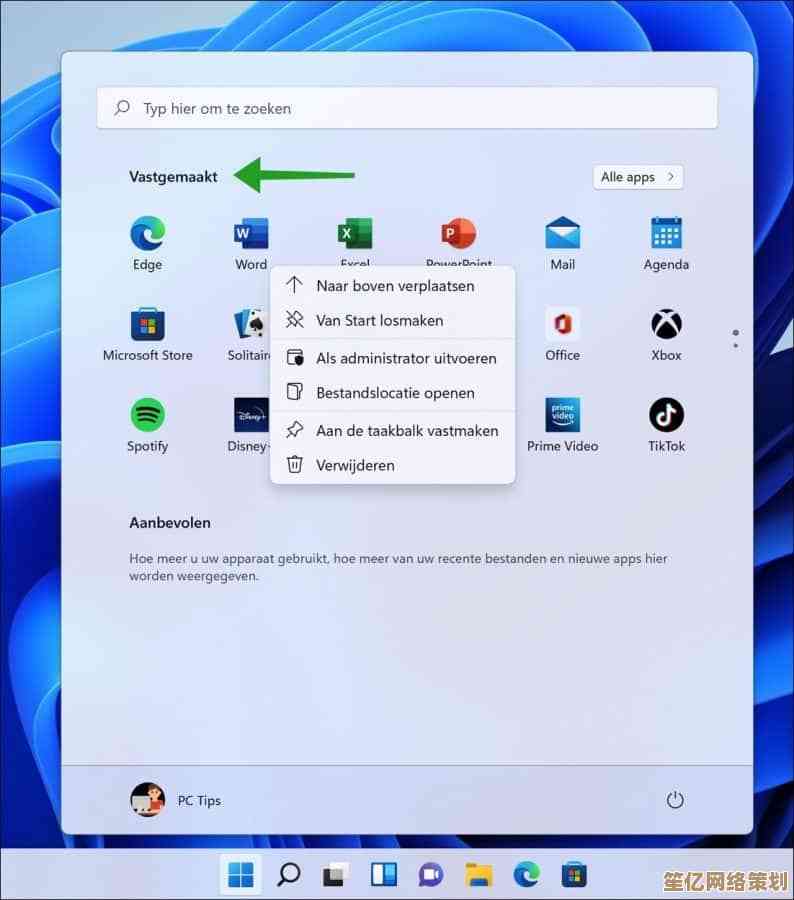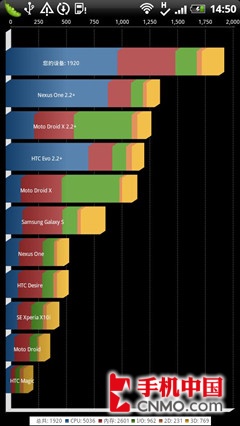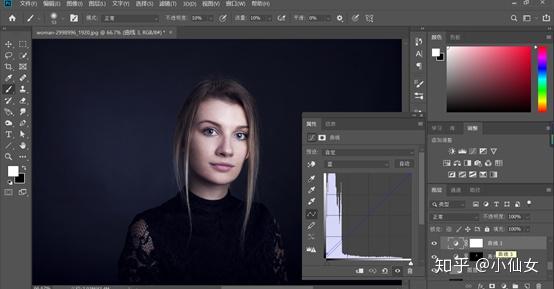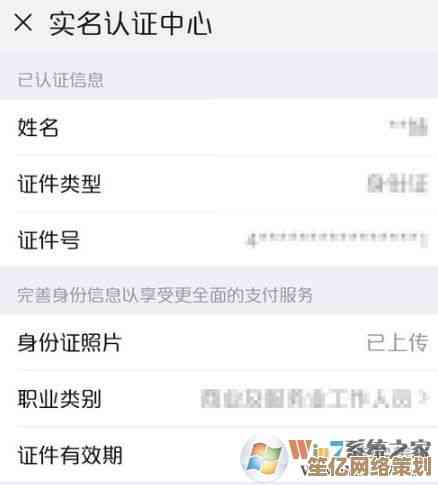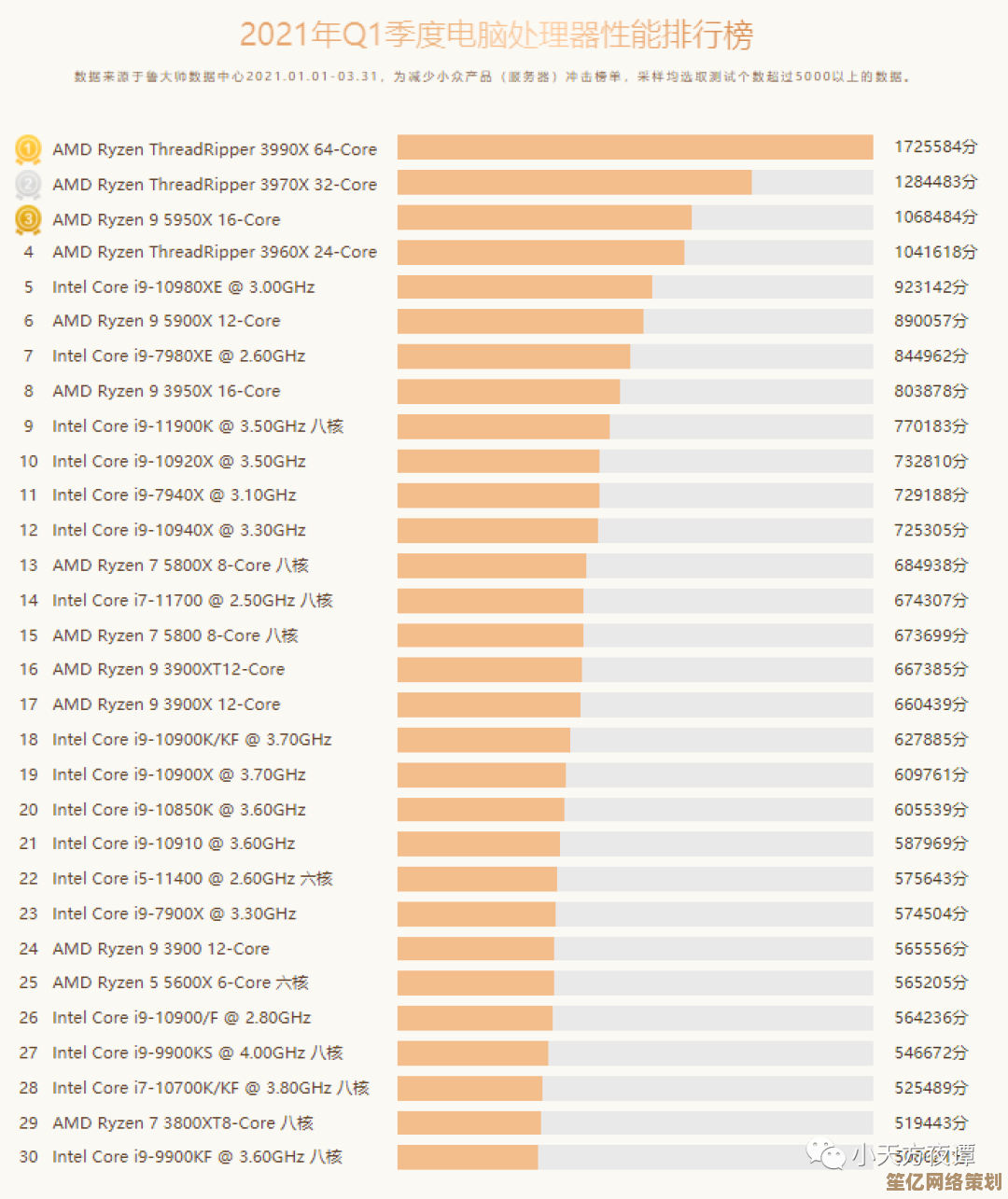苹果手机截屏操作步骤详解,轻松掌握屏幕捕捉技巧
- 游戏动态
- 2025-10-16 10:38:23
- 1
哈哈 说到苹果手机截屏啊 这事儿吧 说简单也简单 但第一次用的人还真可能卡住 我当初刚换iPhone那会儿 就对着手机愣了半天 心想这连个home键都没 该怎么截啊 真是急得想挠头…🤔
最早那种带home键的型号 比如iPhone 8之前 倒是好办 同时按一下那个圆圆的home键和侧边的电源键就行 咔嚓一声 屏幕一闪 就完事儿了 但现在全面屏手机普及了 方法也变了 我摸索了好一阵子才习惯
现在主流的方法呢 是同时快速按一下 侧边按钮(就是电源键) 和 音量增加键 对 就边上这两个物理按键 你得同时按 但别太用力死按着不放 不然可能直接变成关机界面跳出来 那就尴尬了 我一开始就老这样 劲儿使大了 屏幕直接黑了 吓我一跳以为按坏了😅 要领是快速、轻巧地“点”一下这两个键 感觉就像碰一下似的 成功的话你会听到一声类似相机快门的“咔嚓”声(如果没静音的话) 屏幕会短暂地闪一下白光 左下角还会立刻弹出一个小缩略图 这时候你就知道 成了!
诶 不过有时候 这个组合键就是不太灵敏 特别是手机壳比较厚的时候 或者你手有点湿 按下去没反应 别慌 多试两次 找找感觉就好
哦对了 还有个更高级点的功能 叫“辅助触控” 就是那个可以悬浮在屏幕上的小白点 如果你觉得按物理按键麻烦 或者按键有点不灵了 可以把它打开 在设置 > 辅助功能 > 触控 > 辅助触控里 开启后 屏幕上会有个小圆点 你可以自定义它的菜单 把“截屏”功能加进去 以后想截屏 点一下小白点 再点一下“截屏”选项 就行了 特别适合懒人或者手指不太方便的时候 这个功能其实挺贴心的
说到截屏 光截下来还没完呢 截完那一刻才是乐趣的开始!图片不是会缩在左下角一会儿嘛 你别急着点叉 你点一下那个缩略图 就能立刻进入编辑界面 这时候你可以用马克笔涂涂画画 画个箭头指出重点 或者写几个歪歪扭扭的字说明一下 甚至可以用尺子工具画直线 对于要指导别人操作或者汇报工作特别有用 画完了再保存或分享 要是你对刚截的图不满意 直接左滑一下缩略图 它就消失了 好像什么都没发生过 特别方便 这个即时编辑的功能 我真是爱死了 省得再跑到相册里去找
还有啊 如果你截的是网页或者长文档 想保存整个页面的内容 而不仅仅是一屏 这时候就要用上“长截屏”或者叫“整页截屏”了 操作是 先按普通方法截一张 然后点开左下角的缩略图 在编辑界面的顶部 你会看到两个选项 一个是“屏幕” 另一个就是“整页” 点一下“整页” 系统就会自动把整个网页或文档从头到尾给你滚动着截下来 存成一个PDF文件 这个对于保存聊天记录或者文章简直神器 不过要注意 不是所有界面都支持 比如一些原生App内部可能不行 但Safari浏览器里基本没问题
说到情绪 截屏真的能记录好多有趣瞬间 比如和朋友视频时对方做个鬼脸 你手速够快就能定格下来 或者玩游戏时打了个超神的操作 赶紧截个图炫耀一下 又或者看到一段特别有共鸣的文字 舍不得 就截下来存着 我的相册里就堆满了各种乱七八糟的截图 有工作需要的 有搞笑的 也有纯粹觉得那一刻光影很好看的 每次清理相册都像在回顾生活碎片 挺有意思的
呢 苹果截屏就这么几种核心方法 物理按键组合是基础 辅助触控是备选 截完后的即时编辑和长截屏是提升效率的关键 多试几次 形成肌肉记忆就好了 真的 一旦掌握了 你就会发现 捕捉屏幕上的任何内容都变得轻而易举 就像随手拍张照片一样自然 希望这点不成熟的小经验 能帮到你一点点吧 玩转你的手机 记录每一个闪过的念头 📱✨
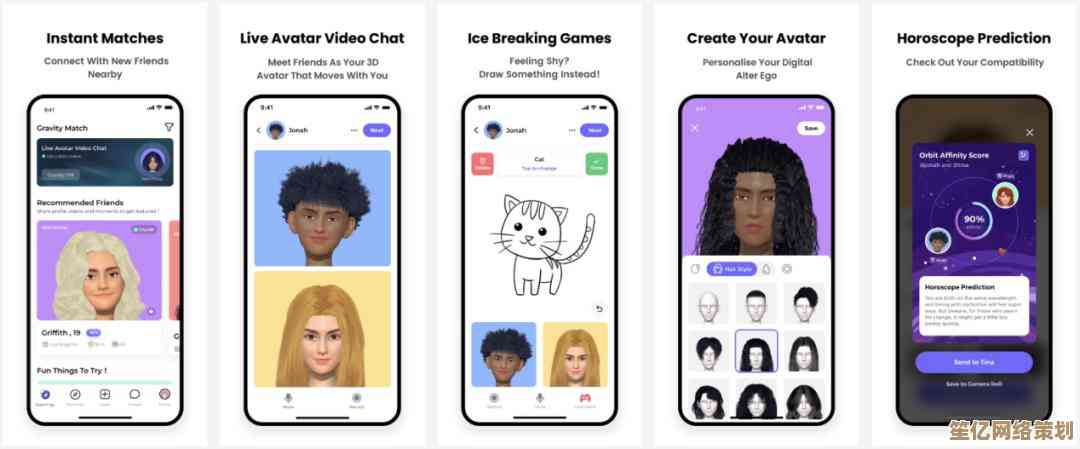
本文由腾掣于2025-10-16发表在笙亿网络策划,如有疑问,请联系我们。
本文链接:http://waw.haoid.cn/yxdt/28116.html